Isi kandungan
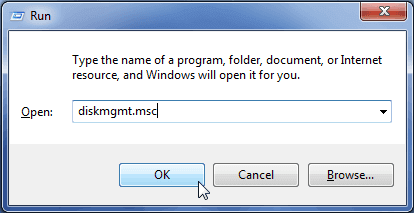
Bagaimana untuk memulihkan data dari Cakera Keras Yang Tidak Dapat Dikesan
1. Mulakan perisian EaseUS Data Recovery dari komputer anda, pilih cakera keras luaran yang tidak dapat dikesan untuk memulakan.
2.Pemulihan pemacu keras akan mula mengimbas cakera untuk mencari data dan fail yang hilang.
3. Selepas pengimbasan, anda dapat memeriksa semua fail yang dipulihkan. Pratonton dan klik butang "Pulihkan" untuk memulihkan fail dari pemacu keras luaran yang tidak dikesan.
Bilakah dan Mengapa Pemacu Keras Luar Tidak Dikesan atau Dikenali
Pemacu keras luaran sememangnya sangat berguna untuk sandaran data atau pemindahan data. Tetapi kadang-kadang ia juga membawa masalah apabila tidak dikenali atau dikesan oleh komputer. Ini biasanya berlaku dengan beberapa mesej ralat seperti:
- "Pemacu tidak diformat"
- "Pemacu tidak dapat diakses"
- "Pemacu RAW tidak dimulakan" dll.
Apabila pemacu rosak kerana penggunaan yang tidak betul atau hanya kerana cakera telah digunakan terlalu banyak kali, bagaimana membetulkan ralat ini? Biasanya, ada tiga sebab utama Windows tidak dapat mengenali cakera keras anda:
- Masalah perkakasan dengan port USB komputer anda
- Masalah driver dengan Windows komputer anda
- Pemacu sudah dipenghujung hayat
Jadi, pertama, sambungkan pemacu keras luaran anda ke komputer lain dan uji apakah itu masalah port USB. Sekiranya ia berfungsi di komputer lain, anda harus memperbaiki port USB. Jika tidak, anda perlu mencuba kaedah berikut untuk memperbaiki masalah pemacu luaran yang tidak dikenali dan mengambil data.
- Penting
- Sekiranya pemacu keras anda tidak dapat dikesan dalam Pengurusan Cakera atau komputer Saya, EaseUS perisian pemulihan data tidak akan berjaya. Pastikan anda telah menyelesaikan Masalah Tidak Terkesan sebelum melakukan pemulihan data.
Kes 1. Pemacu Keras Tidak Dapat Dikesan di Komputer Saya atau Pengurusan Cakera
Kadang-kadang, pemacu keras luaran tidak muncul di tetingkap Komputer anda tetapi disenaraikan di tetingkap Pengurusan Cakera kerana ia tidak mengandungi partisi.
Jadi, tekan dahulu "Kekunci Windows + R", taip diskmgmt.mscke dalam kotak dialog Jalankan dan tekan "Enter" untuk memeriksa apakah pemacu muncul dalam Pengurusan Cakera.
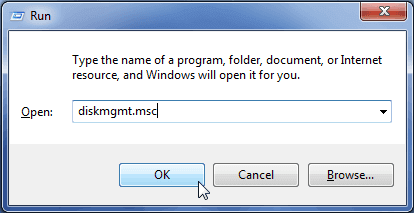
①Sekiranya anda melihat pemacu di sini, anda boleh melakukan terlebih dahulu pemulihan pemacu keras luaranuntuk memulihkan data dari cakera dengan menggunakan perisian pemulihan data EaseUS dan kemudian memformatnya dengan betul.Maka Windows atau peranti anda yang lain dapat mengakses dan mengenalinya.
②Sekiranya pemacu tidak muncul dalam Pengurusan Cakera setelah anda mencuba pada komputer lain, anda boleh mencuba Pengurus Peranti. Untuk melakukannya, anda perlu menekan "Kekunci Windows + R", taip devmgmt.msc ke dalam kotak dialog Jalankan, dan tekan "Enter".
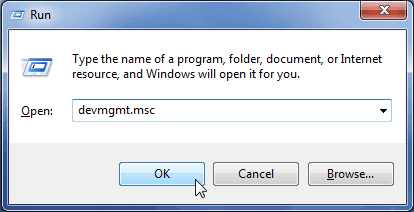
Lihat di bawah Pemacu cakera dan periksa sebarang peranti dengan tanda seru kuning di sebelahnya. Sekiranya terdapat tanda kuning, sudah pasti pemacu mempunyai masalah driver. Klik kanan peranti dan pilih "Sifat", dan lihat mesej ralat. Mesej ralat ini dapat membantu anda menyelesaikan masalah.
Kes 2. Cakera Keras Menjadi RAW dan Tidak Dikesan
Pertama, JANGAN lakukan seperti yang diperlukan oleh Windows. Sekiranya anda melakukannya, semua data dalam pemacu akan hilang. Anda seharus mengambil tindakan segera untuk mengeluarkan data penting dari pemacu keras yang tidak dapat diakses dan kemudian memformatnya. Alat pemulihan data cakera akan menjadi penolong yang baik untuk memulihkan data dari pemacu RAW.EaseUS Data Recovery Wizard adalah alat terbaik untuk membuat pemulihan pemacu keras dan memulihkan data dari sebarang situasi kehilangan data. Ini dapat membantu anda mendapatkan kembali data yang hilang dengan klik-klik mudah.
Langkah 1. Lancarkan perisian pemulihan pemacu keras EaseUS
Jalankan EaseUS Data Recovery Wizard dan pilih pemacu pada cakera keras anda di mana anda kehilangan atau terpadamkan fail-fail. Klik Scan untuk mula mengimbas semua data dan fail-fail yang hilang.

Langkah 2. Imbas untuk mencari semua data pemacu keras yang hilang
Perisian EaseUS pemulihan pemacu keras akan mengimbas keseluruhan pemacu-pemacu yang dipilih dan mencari semua fail-fail yang hilang, termasuk semua data tersedia dan tersembunyi.

Langkah 3. Pratonton dan pulihkan data dan fail-fail pemacu keras yang hilang
Selepas pratonton, sila pilih fail-fail yang dikehendaki yang anda hilang pada pemacu dan klik Recover untuk menyimpannya ke lokasi yang selamat di PC anda atau peranti simpanan luaran yang lain.

Selepas pemulihan data, anda dapat memformat pemacu keras luaran RAW ke sistem fail yang betul untuk membuatnya dapat dikesan.
Langkah 1: Sambungkan pemacu keras luaran ke PC> klik kanan pada "PC ini"> "Urus"> "Pengurusan Cakera".
Langkah 2: Cari dan klik kanan pada pemacu keras luaran> pilih "Format".
Langkah 3: Tetapkan semula huruf dan fail sistem pemacu keras luaran (NTFS) dan simpan semua perubahan.

Selepas ini, boot semula PC anda dan sambungkan semula pemacu keras luaran ke PC. Anda seharusnya dapat menggunakannya semula.
Kes 3. Terdapat Masalah dengan Driver Peranti
Sekiranya pemacu keras luaran anda masih tidak dapat dikenali, anda boleh mengemas kini driver untuk memperbaikinya. Kemas kini driver pemacu keras untuk pengawal penyimpanan komputer anda dan ikuti langkah-langkah di bawah.
Langkah 1:Klik butang Mula> taip Device Manager dan tekan Enter.
Langkah 2: Pilih "Device Manager", luaskan kategori untuk mencari nama pemacu keras anda, dan klik kanan padanya.
Langkah 3: Pilih "Update Driver"> Pilih "Cari secara automatik untuk perisian driver yang dikemas kini".
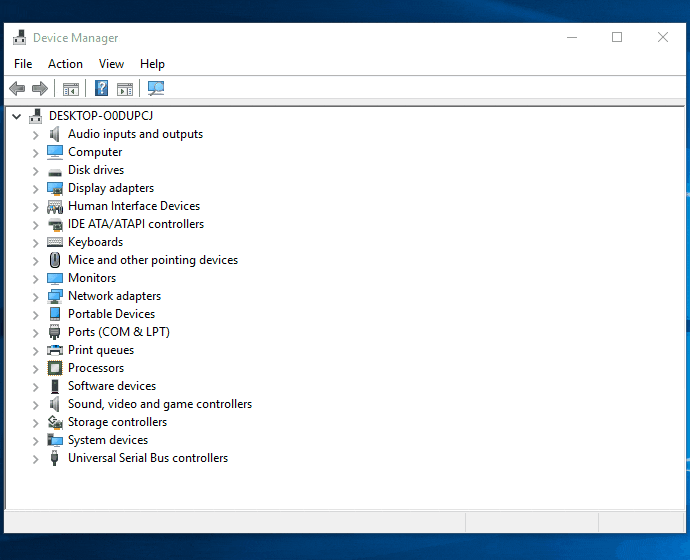
Sekiranya Windows tidak menemui driver baru untuk pemacu anda, cuba cari yang terbaru di laman web pengeluar peranti.
Kes 4. Cakera Keras Tidak Dikesan Kerana Mati
Pemacu keras yang mati akhirnya mempengaruhi semua pengguna komputer. Tetapi anda masih boleh memperbaikinya.
Langkah 1:Sekiranya ia dikenali sebagai Cakera Dalam Talian dan partisi atau ruang cakera dipaparkan dengan betul. Kemudian anda dapat memulihkan data daripadanya dengan menggunakanEaseUS Data Recovery Wizard edisi WinPE.

Langkah 2:Sekiranya HDD mati atau pemacu keras luaran anda tidak ditunjukkan sebagai "Dalam Talian", anda masih boleh memperbaikinya dengan mengikuti panduan ini: Bagaimana untuk Memulihkan Data dari Pemacu Keras Mati. Ini memberi anda penyelesaian yang betul dan tepat untuk memperbaiki HDD yang mati.
Soalan Lazim Bagaimana untuk Memulihkan Data dari Cakera Keras Yang Tidak Dikesan
Berikut adalah beberapa soalan yang berkaitan dengan bagaimana untuk memulihkan fail dari pemacu keras luaran yang tidak dikesan. Periksa jawapan ini jika anda mempunyai masalah yang sama.
Bagaimana anda memulihkan data cakera keras apabila tidak dikesan?
bagaimana untuk memulihkan data dari cakera keras yang tidak dapat dikesan? Atau bagaimana memulihkan data dari cakera keras luaran yang tidak dapat dikesan? Berikut adalah penyelesaiannya dengan menggunakan alat pemulihan fail.
1. Lancarkan perisian EaseUS Data Recovery di komputer anda, pilih pemacu keras dalaman atau cakera keras luaran untuk memulakan.
2. Pemulihan pemacu keras akan mula mengimbas cakera untuk mencari data dan fail yang hilang.
3. Selepas pengimbasan, anda boleh pratonton dan memulihkan sebarang fail yang anda mahukan.
Mengapa cakera keras saya tidak dikesan?
Terdapat enam sebab utama mengapa cakera keras anda tidak dapat dikesan. Berikut adalah senarai mereka.
- Pemacu keras tidak didayakan dalam BIOS
- Serial ATA drivers tidak dipasang dengan betul
- Kabel data yang rosak atau telah dicabut, BIOS tidak akan mengesan cakera keras jika kabel data rosak atau sambungannya tidak betul
- Pemacu tidak berfungsi
- Tetapan jumper yang salah pada pemacu
- Pemacu keras yang rosak dah lama atau sambungan tidak betul.
Bagaimana saya memulihkan fail dari pemacu keras yang tidak dapat dipasang?
Perisian pemulihan data EaseUS sering dapat mengesan dan memulihkan fail dari cakera buruk yang tidak dapat dikesan oleh sistem operasi dan yang enggan dipasang.
1. Muat turun dan pasang EaseUS Data Recovery Wizard pada komputer anda.
2. Sambungkan pemacu keras yang tidak dipasang ke komputer melalui penyesuai pemacu keras USB atau kabel USB.
3. Jalankan perisian pemulihan data EaseUS dan lakukan imbasan penuh pemacu yang gagal untuk memulihkan sbarang data yang ada di pemacu.
4. Simpan data yang dipulihkan pada media yang boleh ditanggalkan atau peranti penyimpanan lain.
artikel berkaitan
-
Bagaimana untuk Menukar RAW ke NTFS Tanpa Memformat
![author icon]() Cedric/2022/01/17
Cedric/2022/01/17
-
Betulkan Pemacu RAW: Cara Memperbaiki Pemacu Keras Raw (Luaran)
![author icon]() Brithny/2021/11/17
Brithny/2021/11/17
-
![author icon]() Arya/2021/04/21
Arya/2021/04/21
-
Secara tidak Sengaja telah Format Pemacu Keras? Nyahformat Pemacu Keras Baik Sekarang!
![author icon]() Brithny/2021/10/25
Brithny/2021/10/25